Ali pri nameščanju posodobitev za Windows 10 dobite napake? Ali ne morete nadgraditi na najnovejšo različico sistema Windows 10? Ali imate težave pri nameščanju posodobitev v sistemu Windows 10? Tukaj je preprosto odpraviti težave s storitvijo Windows Update v sistemu Windows 10, tako da počistite predpomnilnik storitve Windows Update.
Windows Update deluje brez težav za večino uporabnikov, razen če ste ročno onemogočili storitev Windows Update ali uporabili orodje tretje osebe za onemogočanje storitve Windows Update. Poleg tega obstajajo uporabniki, ki so naleteli na težave pri prenosu ali nameščanju posodobitev za Windows v operacijskem sistemu Windows 10.
Predpomnilnik za Windows Update v sistemu Windows 10

Ko Windows Update prenese posodobitev, se samodejno poskusi namestiti. Včasih lahko med nameščanjem posodobitev vidite napake. To se običajno zgodi, ko je prenesena posodobitev poškodovana, in težavo lahko odpravite tako, da počistite predpomnilnik storitve Windows Update. Ko je predpomnilnik Windows Update izbrisan, bo storitev Windows Update prenesla novo kopijo posodobitve, da jo bo namestila.
Če Windows Update ne deluje tako, kot bi moral, je pametno, da zaženete vgrajeno orodje za odpravljanje težav s storitvijo Windows Update. Do orodja za odpravljanje težav s storitvijo Windows Update lahko dostopate tako, da se premaknete na nadzorno ploščo, spremenite možnost Prikaz po majhnih ikonah, kliknete Odpravljanje težav in nato v levem podoknu kliknete povezavo Prikaži vse.
Včasih samo zagon orodja za odpravljanje težav s storitvijo Windows Update morda ne pomaga pri odpravljanju težav s storitvijo Windows Update. Če odstranite predpomnilnik storitve Windows Update, lahko težave odpravite, zlasti če imate težave z nameščanjem posodobitev. V tem priročniku bomo videli, kako očistiti predpomnilnik storitve Windows Update v sistemu Windows 10. \ t
Koraki za brisanje predpomnilnika storitve Windows Update v sistemu Windows 10
1. korak: Preden lahko izbrišemo predpomnilnik posodobitve, moramo zaustaviti storitev Windows Update. V ta namen v polje za iskanje v meniju Start vnesite Services.msc in pritisnite tipko Enter, da odprete okno Services.
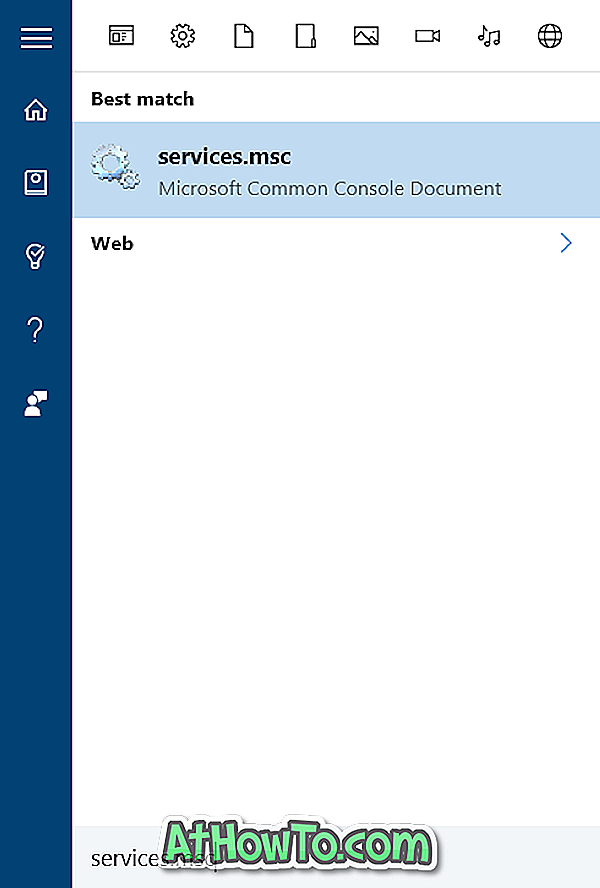
2. korak: Poiščite vnos storitve Windows Update, dvokliknite vnos, da odprete pogovorno okno z lastnostmi.
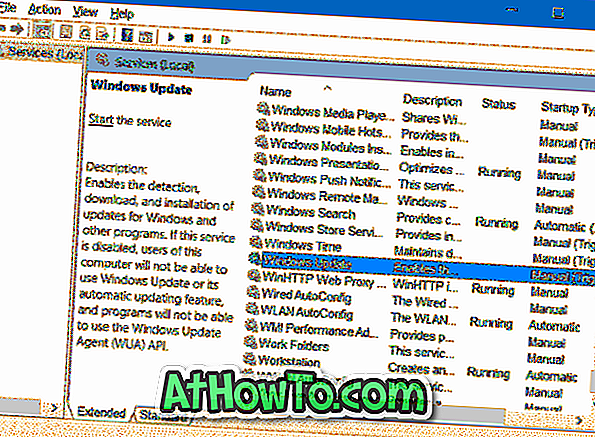
3. korak: Na zavihku Splošno kliknite gumb Ustavi, da zaustavite storitev Windows Update. Kliknite gumb V redu .
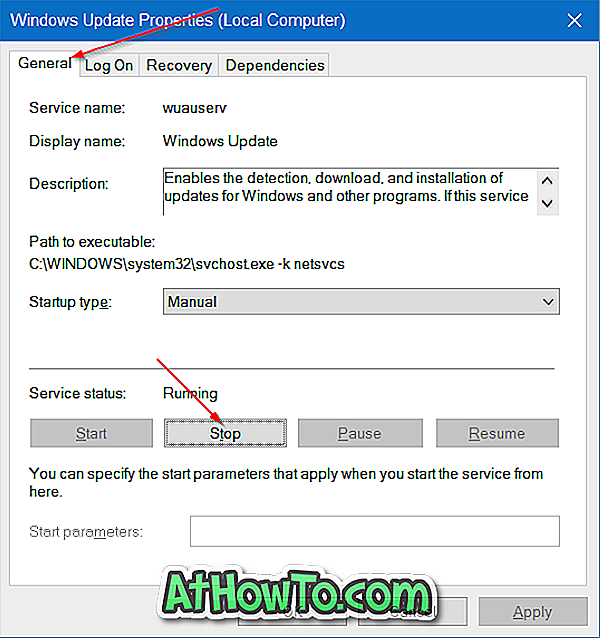
4. Odprite pogon, kjer je nameščen Windows 10. \ t Na primer, če je Windows 10 nameščen na pogon »C«, ga odprite. Pomaknite se do programa Windows Distribucija programske opreme Prenesite mapo. To pomeni, da če je Windows 10 nameščen na pogonu “C”, se morate pomakniti na C: Windows Software Distribucija Prenos imenika.
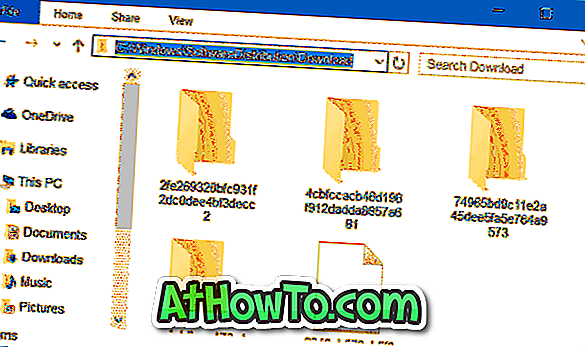
Korak 5: Ko ste v mapi »Prenesi«, kliknite meni » Datoteka «, kliknite Spremeni mapo in možnosti iskanja, da odprete mape z mapami . V zavihku Pogled izberite izbirni gumb Pokaži skrite datoteke in mape in možnost pogonov . Nato počistite izbirni gumb z oznako Skrij zaščitene datoteke operacijskega sistema .
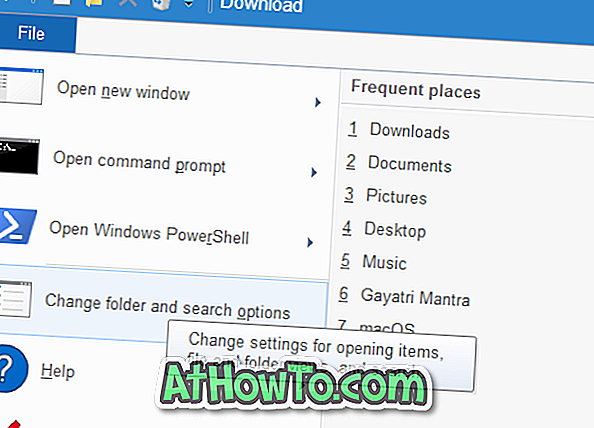
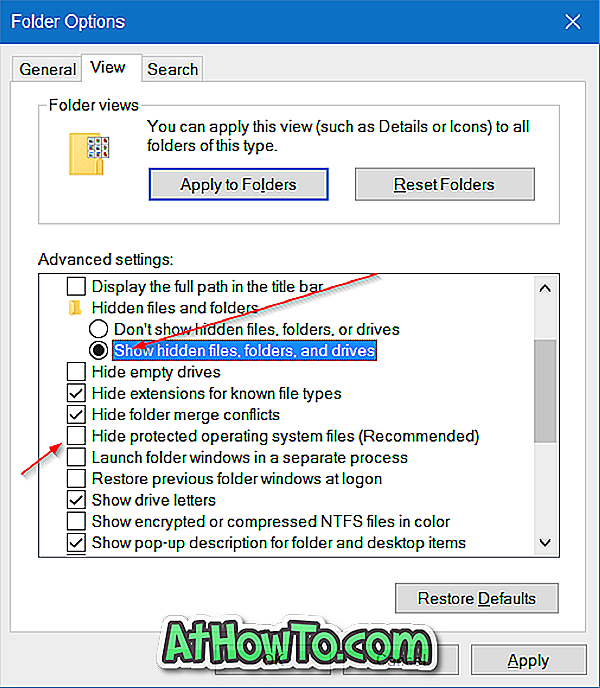
Na koncu kliknite Uporabi .
6. korak: Sedaj bi morali videti datoteke in mape. Izberite vse datoteke in mape ter jih izbrišite s klikom na gumb Izbriši . Če se v pogovornem oknu Dostop do mape zavrne s sporočilom »Potrebujete skrbniško dovoljenje za brisanje te mape«, izberite potrditveno polje Naredite to za vse trenutne postavke in kliknite gumb Nadaljuj . Če morate vnesti skrbniško geslo računa, vnesite isto.
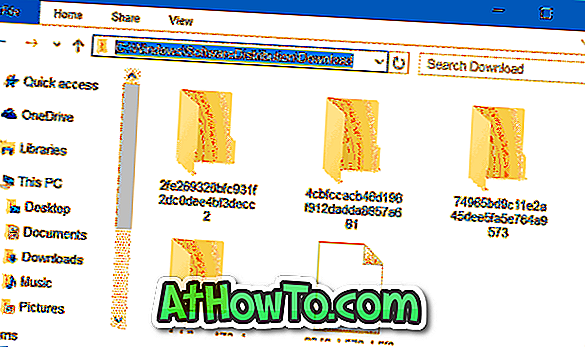
Pravkar ste izbrisali predpomnilnik storitve Windows Update. Sledite naslednjim korakom, da zaženete storitev Windows Update, ki ste jo zaustavili v prvih treh korakih.
7. korak: Vnesite Services.msc v meniju Start ali v iskalno polje v opravilni vrstici in pritisnite tipko Enter.
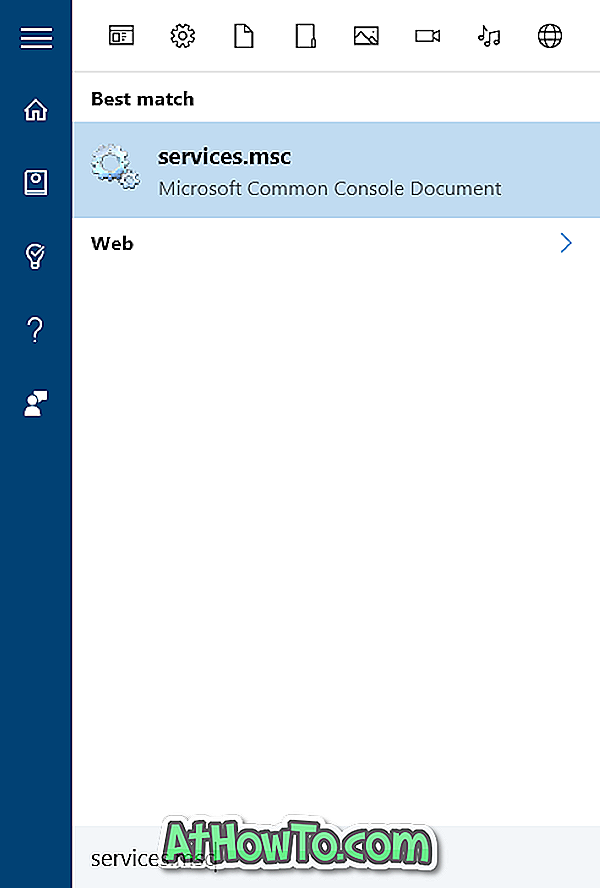
8. korak: Ko se odpre okno Storitve, dvokliknite storitev Windows Update in nato kliknite gumb Start, da zaženete zaustavljeno storitev. Kliknite gumb V redu . To je vse!
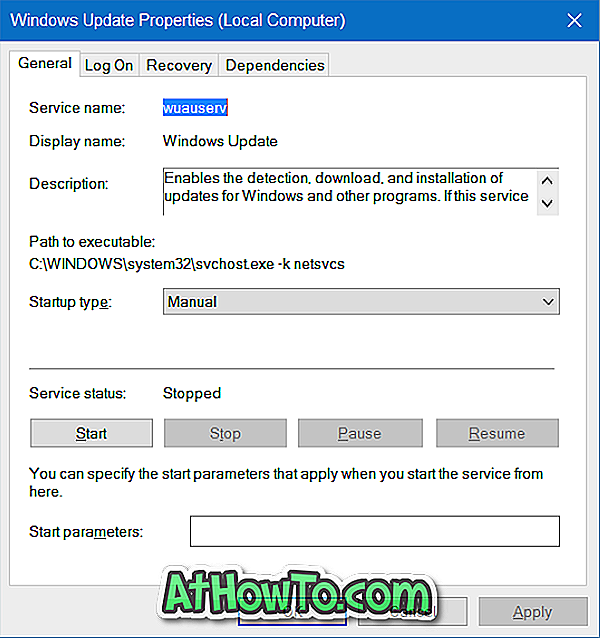
Uspešno ste počistili predpomnilnik storitve Windows Update v sistemu Windows 10. Upajmo, da bo to rešilo vašo težavo s storitvijo Windows Update.














